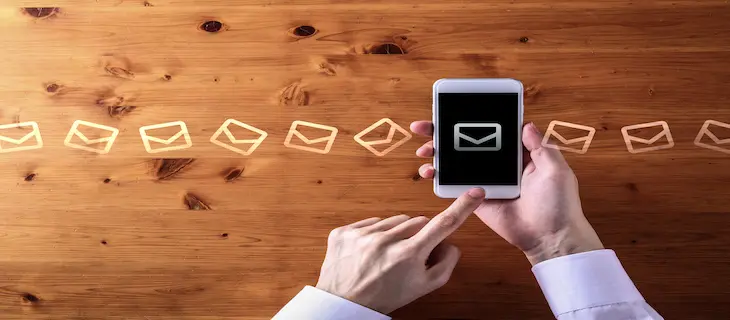自社サイトにメールフォームを作成しようと思ったとき、どのような項目を盛り込むべきか悩んでしまうのではないでしょうか?
メールフォームの項目設定やデザインが適切でないと、ユーザーが途中で入力をやめてしまうこともあります。
そこでこの記事では、メールフォームの項目例と入力率がアップするメールフォームの作り方を6ステップで紹介します。
目次
メールフォームの入力項目で何が変わる?
メールフォームの入力項目を適切に設定することで、入力率を高めることができます。
メールフォームには問い合わせフォームやイベント参加登録フォームなど、さまざまな種類がありますが、どのメールフォームを作るにしても、ユーザー視点が何より重要です。
ユーザー視点が欠けているメールフォームは、入力項目が多すぎたり、エラーメッセージが出やすく、離脱につながってしまいます。これでは必要な顧客情報を得られないだけでなく、企業イメージも低下してしまうでしょう。
メールフォームの入力項目をユーザー視点に立って構成することで、問い合わせ件数を増やし、より多くの顧客情報を得ることができます。
メールフォームに設定できる項目とは?
一般的なメールフォームには、以下のような項目があります。
・氏名
・性別
・生年月日
・郵便番号
・都道府県
・住所
・電話番号
・メールアドレス
・職業
・認知経路 (どこで自社の商品やサービスを知ったか)
・会社名
・部署名
・問い合わせの種類
・ご意見/ご要望
・規約に同意する
・希望の日時
・商品やサービスに対する評価や尺度(ある商品やサービスに対する評価、感想)
・ファイルアップロード(画像やレポートの添付)
下図は、フォーム作成ツール「formrun」で作成した、項目数の多いメールフォームと、少ないメールフォームを比較したものです。
ご覧のように、右側のメールフォームの方がシンプルです。項目を減らすだけでずいぶん印象が変わります。ただし、単に項目を減らせばいいというわけではなく、自社にとって本当に必要な項目だけを設定することが重要です。
いますぐできる!メールフォームの項目の見直し
まずはNG例を参考に、適切なメールフォームについて理解しましょう。すでにフォームを作成・設置している場合は、以下に当てはまらないかチェックしてください。
項目が多すぎる
前述したように、入力項目が多すぎるメールフォームはユーザーがストレスを感じ、サイトから離脱してしまいます。これでは必要な顧客情報を取得できず、メールフォームの意味がなくなってしまいます。
入力項目を減らすことでページ全体がシンプルになり、ユーザーの心理的負担を軽減できます。
フリガナの入力がある
名前の項目に「姓」と「名」の入力を求める場合、さらにフリガナの項目があると、ユーザーのマウス操作やTabキーの入力回数が増えてしまいます。フリガナがどうしても欲しい情報でなければ、項目から削除しましょう。
ちなみに、フォーム作成ツールには「自動入力」という機能が搭載されています。これは、名前の項目に漢字やローマ字を入力すると、別の入力項目にフリガナが自動的に入力されるというものです。
しかし、ユーザーが名前の読みとは異なる文字を入力して変換しているケースもあります。そうなるとユーザーはフリガナを修正しなければなりません。再入力しなければならないリスクを避けるためにも、やはりフリガナは省略したほうがよいでしょう。
電話番号の入力が分かれている
入力フィールドが分割されていると、入力の手間が増えてしまいます。電話番号や氏名は分けずに、1つの入力フィールドにまとめてしまいましょう。そうすることで、メールフォーム全体がシンプルになります。
また、数字の半角や全角、ハイフンの有無など入力形式を細かく指定するのは避けた方が無難です。Googleのユーザビリティテストでは、89%の回答者が入力例とは異なるフォーマットで数字を入力していることがわかっています。
入力例は参考程度にして、極力エラーが表示されないよう設定しましょう。ちなみに、フォーム作成ツールには、全角が自動的に半角に変換される「半角自動変換」が搭載されています。このような機能を使うことで、ユーザーの入力負荷を軽減できます。
メールアドレスの再入力
多くのメールフォームは、確認のためにメールアドレスの入力を2回求めています。しかし、ほとんどのユーザーはコピー&ペーストでメールアドレスを入力しているため、確認用メールアドレスは抜いてしまいましょう。
企業として正しいメールアドレスを取得したいときは、「自動返信メール」を設定することで、入力したメールアドレスが正しいか確認できます。また、@の前後で入力フィールドを分けたり、プログラミング言語のJavaScriptを使用してコピー&ペーストを禁止したりする方法もあります。
必須項目と任意項目を設定していない
どの項目が「必須」で、どの項目が「任意」なのかわかりにくいと、ユーザーは混乱してしまいます。すべての項目が必須であっても、「必須」のラベルは必ず付けましょう。
メールフォームの上部に「すべて必須項目です」と記載する方法もありますが、読まれない可能性があります。また、他サイトでは必須でなかったから、任意と思い込んでしまうユーザーもいます。
このような混乱を避けるためにも、できるだけ必須項目のみでフォームを構成したほうがよいでしょう。
ミスしたタイミングでエラーが出ない
「確認」ボタンを押してからエラーが表示されると、ユーザーはミスした箇所を探さなければならないため、入力意欲が下がってしまう可能性があります。
そのようなときは、リアルタイムでエラーメッセージを表示する「バリデーション機能(リアルタイムアラート)」を活用しましょう。ユーザーがフォームに入力した情報に誤りがないか瞬時に判断し、修正が必要な場合はその場でアラートが表示されます。
バリデーション機能を利用する際は、ユーザーが修正すべき内容をすぐに理解できるよう、エラーの内容を具体的に表示することが重要です。
例)
入力が無効です→×
お問い合わせ内容が選択されていないようです→○
エラーメッセージはユーザーに不快感を与えないよう、「エラーです」「無効です」など否定的な言葉は使用しないようにしましょう。
ドロップダウンとラジオボタンの設置ミス
選択項目が多いときは、ラジオボタンではなくドロップダウンを使いましょう。
メールフォームには、以下3つの選択項目があります。
選択項目 | 概要 | 使用例 |
ドロップダウン | リストの選択肢の中から1つのみ選択可能 | 都道府県、年代、認知経路 |
ラジオボタン | 複数の選択肢から1つのみ選択可能 | 性別、商品名など |
チェックボックス | 複数の選択肢から1つ以上選択可能 | お問い合わせ内容、連絡方法など |
目安として、選択肢の数が4つ以上になる場合は、ドロップダウンを使用した方がフォーム全体がすっきりします。選択肢が2つか3つしかない場合は、1列にまとめられるためラジオボタンまたはチェックボックスを使いましょう。
ただ、プルダウンは入力フィールドを選択しない限り、選択肢の内容を確認できません。そのため、誰でもすぐに理解できる選択肢のときのみ使用するようにします。
入力率を上げるメールフォーム項目を作成する6つのステップ
入力率を上げるメールフォームの項目の作り方を6ステップで紹介します。
1.自社が欲しい顧客情報をピックアップする
企業が必要とする顧客情報は、メールフォームの目的や業種によって異なります。
たとえば、不動産会社が自社のWebサイトに問い合わせフォームを設置する場合、以下のような情報を取得すると、その後のアプローチがスムーズになります。
BtoC | BtoB | |
ターゲット | 個人 | 企業の担当者 |
基本情報 | 氏名、メールアドレス、住所、電話番号 | 会社名、メールアドレス、部署、役職 |
問い合わせの種類 | 新築、中古、賃貸、土地活用 | 貸店舗、事務所、テナント、駐車場 |
顧客ランク | 勤務先、年収、年齢 | 資本金、企業規模、年商、従業員数 |
認知経路 | ポータルサイト、自社サイト、Web広告、紹介 | ポータルサイト、自社サイト、Web広告、紹介 |
連絡方法 | 電話、メールアドレス、郵送 | メールアドレス、電話、FAX、郵送 |
2.入力項目の数を絞り込む
次に、本当に必要な項目だけに絞り込み、さらに必須と任意に振り分けます。
例)
必須項目 | 任意項目 |
・お問い合わせ内容 ・当社を知ったきっかけ ・氏名 ・メールアドレス ・当社からの連絡方法 | ・お問い合わせ詳細 ・電話番号 ・住所 |
多くのユーザーは、なるべく個人情報を入力したくないと考えています。個人情報は複数取得せずに、名前やメールアドレスなど最低限の項目を必須に設定しましょう。
3.問い合わせ内容を具体的に示す
問い合わせ内容の項目例は以下の通りです。
・資金計画の相談がしたい
・物件について詳しく知りたい
・注文住宅について考えている
・物件を見学したい
・資料が欲しい
・オンライン相談希望
問い合わせ内容は、自由記述(フリーテキスト欄)ではなく、具体的な選択肢を設定しましょう。ユーザーの負担を軽減できます。
4.連絡方法を複数用意する
メールやSNSなどコミュニケーションツールの多様化に伴い、電話によるコミュニケーションにストレスを感じるユーザーが増えています。
電話は顧客との距離を一気に縮められるというメリットがある反面、ユーザーから見ると以下のようなデメリットがあります。
・いつかかってくるかわからず不安
・会話中行動が制限される
・電話にプレッシャーを感じる
電話だけでなく、メールや郵便、FAXなどの間接的な連絡手段を設定し、ユーザーが好きな連絡方法を選べるようにしましょう。
5.条件分岐を設定する
条件分岐を設定することで、任意の項目を表示できます。
たとえば、希望とする連絡方法に「電話」を選択したユーザーにのみ、「電話番号」の項目を表示させて入力を促せます。同じ流れで「郵送」には「住所」、「FAX」には「FAX番号」の項目を表示できます。
6.個人情報保護方針のリンクを設置する
メールフォームに個人情報保護方針(プライバシーポリシー)のリンクを設置しましょう。個人情報保護方針とは、企業がWeb上で収集した個人情報を、どのように取り扱うかを定めたガイドラインのことです。
例文)
ご入力いただいた場合は、「個人情報保護方針(リンク)」に同意いただいたものとして承ります。
ユーザーから個人情報を取得するたびに利用目的を通知する義務があるため、メールフォームに個人情報保護方針のリンクを設置することで、通知の手間を省略できます。
また、ファーストビューや送信ボタン(確認ボタン)の近くにリンクを設置することで、メールフォームの安全性をアピールできます。
項目以外でメールフォームに必要な要素とは?
メールフォームの設置目的が、問い合わせ件数の増加や業務の効率化である場合、項目以外の要素も見直す必要があります。
確認画面と完了画面で顧客満足度アップ
入力画面のほかに、確認画面と完了画面を作成・設置することで、メールフォームの顧客満足度をアップできます。
確認画面のメリット
確認画面とは、入力内容を確認できるページのことです。フォーム送信後は入力内容を修正できないため、ユーザーが送信ボタンをクリックする心理的負担を軽減できます。
ただ、確認画面があることで「問い合わせはまた今度にしよう」とユーザーが離脱してしまう可能性もあります。見込み客の獲得を最優先にしている場合は、あえて確認画面を設置しないという選択もあります。
完了画面を設置するメリット
送信ボタンを押したあとに、入力した内容が企業に送信されたことを示す最後のページが完了画面です。今後のフォローについて記載することで、ユーザーに安心感を与えられます。
自動返信でユーザーの不安を取り除く
メールフォームの自動返信機能を使うことで、ユーザーの不安を取り除くことができます。
ユーザーはフォーム送信後、タイムリーな返信を期待しています。数日間アクションがなければ、ユーザーは問い合わせが無視されていると感じてしまうかもしれません。
自動返信機能により、迅速な一次対応を実現できるため、ユーザーに安心感を与えられます。
デザイン性を高めてWebサイトに統一感を出す
メールフォームは入力のしやすさを優先すべきですが、デザインに統一感を持たせることも重要です。
たとえば、Webサイトとテーマカラーを合わせる、他のページと統一感のある画像やイラストを使う、フォントや装飾をなるべく同じにする、などが挙げられます。
▶formrun(フォームラン)ならテンプレート40種を無料でお試し!
セキュリティ対策でリスク軽減
メールフォームに適切なセキュリティ対策を施さないと、データベースへの不正アクセス、情報の漏洩や改ざん、データの紛失などが想定されます。
メールフォームのセキュリティ対策として、代表的なものは以下の5つです。
SSL/TLSの採用 | 入力した内容を暗号化し、第三者による情報の盗聴や改ざんを防ぐ仕組み。 |
ファイアウォール | 内部ネットワークへの不正アクセスやサイバー攻撃を防ぐ。 |
プログラムの更新 | 使用しているツールやプログラムの状態を最新に更新する。 |
スパムメール防止 | IPが特定できる場合はアクセス制限をかけたり、botによる攻撃を防ぐreCAPTCHAを設置する。 |
権限設定 | ユーザの権限ごとに参照できるデータや利用できる機能を制限する。 |
しかし、ここに挙げた対策を自社で実施することは非常に困難です。最も効率的かつ効果的な方法は、セキュリティ対策が充実している外部サービスを利用することです。
回答結果の集計と分析
メールフォームを作成・設置したあとは、回答結果を集計・分析することが大切です。回答結果には、顧客ニーズの把握や購買予測に役立つデータが含まれています。
しかし、顧客情報をExcelで管理している場合、メールフォームの送信データを出力してコピー&ペーストし、手作業で集計・分析するのは手間がかかります。
こうした手間を省くためにも、回答結果を集計・分析する機能を持つフォーム作成ツールを活用しましょう。
スマホ対応で視認性アップ
スマホなどモバイル端末でも操作しやすいように、レスポンシブ対応のメールフォームを作成しましょう。
レスポンシブ対応とは、スマホ、タブレット、PCなど各デバイスの画面サイズにメールフォームを最適化させることです。たとえば、モバイル端末で電話番号を入力するときに数字キーボードを表示するなど、入力形式を自動的に変更することもできます。
メールフォームをレスポンシブ対応にすることで、フォーム入力時の離脱を防ぎ、問い合わせ件数を増やすことができます。
メールフォームの項目設定はformrun(フォームラン)がおすすめ
メールフォームの入力項目を作成する方法はいくつかありますが、無料で高機能なツールを使いたい場合は「formrun」をおすすめします。
誰でも簡単にメールフォームが作成できる
メールフォームを自社で作成するとなると、HTMLやCSSなどプログラミングの知識が必要になります。しかし、formrunを使えば専門的な知識は一切必要ありません。シンプルな操作性で使いやすく、ドラッグ&ドロップ操作で誰でも魅力的なフォームが作れます。
40種類以上のテンプレートが用意されており、リアルタイムバリデーション・自動入力・reCAPTCHAなど機能も充実しています。メールフォームの埋め込みコードを自社サイトに貼り付けるだけで、すぐにお問い合わせフォームのページを作成できます。
無料プランがあるからお試しにおすすめ
formrunは広告非表示の無料プランが用意されているのも大きな魅力です。営業用やアンケート用に適した有料プランも用意されていますが、基本的な機能は無料で使用できます。
メールフォーム作成に必要な機能の多くが揃っているため、フォーム作成ツールの入門としてもおすすめです。
メールフォームの項目はツールで簡単設定!
メールフォームの項目は、ユーザーの利便性を第一に考えて作成する必要があります。ユーザーの入力をサポートする入力補助やデザインのカスタマイズ、ユーザー満足度を高める自動返信や完了画面の設定などは、フォーム作成ツールを使えば誰でも簡単に実現できます。
数あるフォーム作成ツールの中でも、formrunは使いやすさに定評があります。ユーザーが入力した情報は自動的にデータベース化されるため、顧客管理もスムーズです。
さらに、情報セキュリティマネジメントの国際規格であるISO27001の認証を取得しており、プライバシーマークやSSL暗号化通信にも対応しているため、顧客情報を扱う企業も安心して利用できます。
これからメールフォームを作成・設置する方は、誰でも簡単に理想のメールフォームを作成できるformrunを是非お試しください。